클립스튜디오 페인트 프로 & EX 할인 소식
웹툰 및 일러스트 드로잉의 최고봉 프로그램인 클립스튜디오 프로와 EX 버전이 여름 맞이 할인 행사에 들어갔다는 소식입니다. 클튜 개발사인 셀시스(CELSYS)에서는 매년 분기마다 50% 파격 할인 행사를 실시하고 있습니다. 그러니 본 페이지를 즐겨찾기(북마크) 하시고 수시로 방문하시면 좋습니다. 혹시 클튜를 구매하고 싶어서 기다리고 계셨다면 지금이 기회입니다.
할인 행사 기간
2024.12.21 ~ 27 PM 5:00 까지 30% 일시불 버전만 할인 적용 중!
클립스튜디오 프로와 EX 버전 차이점
이 부분은 홈페이지에서 자세히 다루고 있습니다. 아래의 웹페이지를 참고하시기 바랍니다.
기능 일람 - CLIP STUDIO PAINT
CLIP STUDIO PAINT EX, PRO, DEBUT 세 가지 라인업 기능의 상세 설명입니다. 추후 업데이트로 추가될 예정인 항목에는 예정일이 적혀 있습니다.
www.clipstudio.net
쭉 살펴보시면 아시겠지만 확실히 EX 버전이 더 많은 기능들을 지원하고 있다는것을 확인할 수 있습니다. 따라서 Pro 버전 보다는 EX 버전이 더 비쌉니다. 하지만 Pro 버전으로도 충분히 그림을 그리는데 지장은 없습니다. 또한 나중에 얼마든지 차액을 결제하여 Pro 버전에서 EX 버전으로 업그레이드도 가능합니다. 물론 이것도 할인 행사 때 진행을 해야 업그레이드 비용을 줄일 수 있을 것입니다.
클립스튜디오로 활용 가능한 영역은 점차 넓어지고 있습니다. 단순 드로잉은 물론이거니와 출판 만화, 웹툰, 일러스트 등등 다양한 카테고리에서 클튜를 사용할 수 있습니다. 또한 튜토리얼도 제공되고 있기 때문에 큰 어려움없이 프로그램 사용 방법을 익힐 수 있습니다. 요즘은 유튜브가 워낙 잘 되어있다보니 이미 능력자분들께서 자신들의 그림 강좌와 클립스튜디오 사용 방법을 다양하게 공유하고 있습니다. 그러므로 클립스튜디오에 대해 아예 몰라도 이런 강좌들을 참고해서 그대로 따라하는 식으로 조금만 연습해보면 금새 손에 익숙하게 만들 수 있을 것입니다.
클립스튜디오 구매 방법
먼저 아래의 클튜 공식 홈페이지를 방문합니다.
CLIP STUDIO PAINT - 아티스트를 위한 그림 그리기 및 채색 앱
만화/웹툰, 일러스트, 애니메이션을 모두 만들 수 있는 고기능 앱. Windows, macOS, iPad, iPhone, Android, Chromebook에서 즐겁게 작품을 만들어 공개합시다.
www.clipstudio.net
오른쪽 상단에 있는 지금 구입(Buy Now) 버튼을 눌러줍니다.
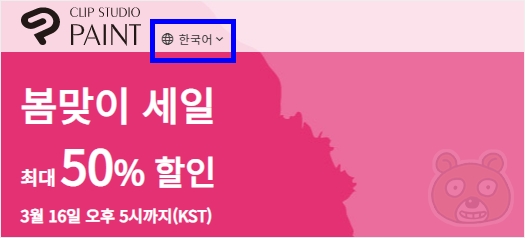
혹시 영어로 나온다면 왼쪽 상단의 클튜 로고 옆에 있는 언어 설정을 한국어로 변경해주시면 됩니다.
일시불 버전

이제 버전을 선택합니다. 개인적인 추천은 EX 버전으로 바로 구매하면 물론 좋지만, 이 프로그램이 내 취향인지 아닌지를 가려내기가 힘들기 때문에 우선은 PRO 버전으로 구매해서 사용해보는게 가장 베스트라고 생각합니다. 지금 구입 버튼을 누르면 결제 화면으로 이동됩니다. 비자나 마스터, 아멕스 등의 해외 결제가 가능한 신용(체크)카드 정보를 입력하시고 나머지 빈 칸을 모두 입력합니다. 모두 입력했다면 맨 아래에 있는 지금 구입 버튼을 눌러주시면 결제가 완료됩니다. 이렇게 구매 과정은 모두 끝이 나고 이제 프로그램을 다운로드 받아 설치하시면 됩니다.
월정액 플랜

2023년부터 새롭게 선보이는 월정액 플랜 요금도 있습니다. 일시불 버전은 한 번 결제 후 평생 무료로 사용이 가능하지만 새로운 기능 추가에 대한 업데이트가 있다면 차후에 추가 결제를 해서 이용해야 할 수 있습니다. (중요 오류 대한 업데이트는 무료) 그러나 월정액 플랜은 이런 추가 기능 업데이트도 무료로 진행할 수 있습니다. 일단 처음 사용하시는 분들은 한 달 정도만 결제해서 클립스튜디오가 본인과 잘 맞는지를 알아보는게 먼저라고 생각합니다. 드로잉 프로그램 중에서도 본인과 잘 맞거나 그렇지 않는 것들이 있거든요. 한 달 정도 사용해보시고 괜찮다 싶으면 이후에 연간 이용액을 결제해 사용해도 괜찮다고 생각합니다.
클립스튜디오 실행하기
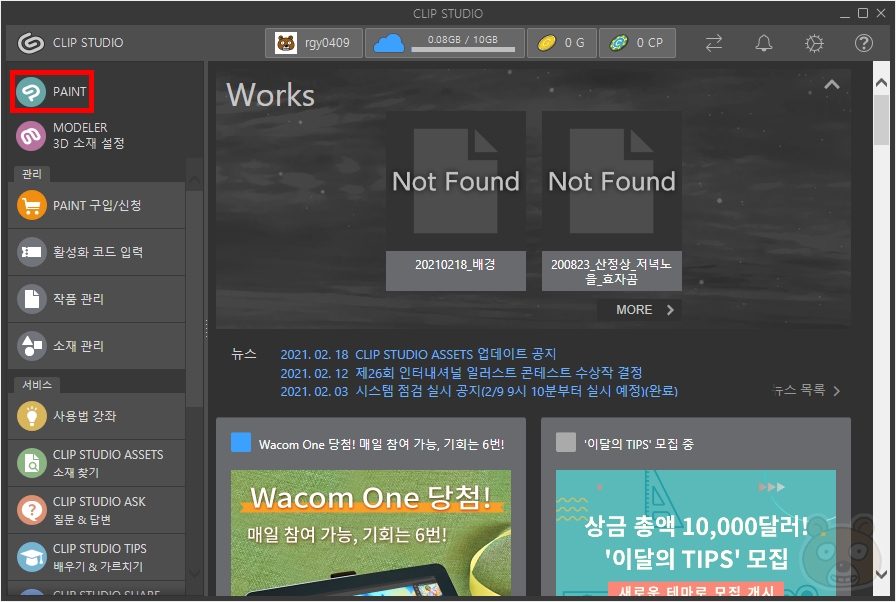
모든 설치가 완료되면 바탕화면에 Clip Studio 라고 하는 아이콘이 생성되었을 겁니다. 더블클릭하여 실행합니다. 그러면 위의 이미지와 같은 프로그램이 실행되는데 왼쪽에 있는 메뉴 중 PAINT라고 되어있는 아이콘을 클릭하면 드디어 클립 스튜디오가 실행될 것입니다.

이렇게해서 클립스튜디오까지 실행하는 과정을 알아보았습니다. 이제 열심히 그림을 그려봅시다. 처음에는 모작도 좋습니다. 평소 본인이 좋아하고 관심있는 만화나 웹툰, 애니메이션을 보고 그려도 좋습니다. 일단은 클립스튜디오의 기능들과 친해지는 시간이 필요하므로 아무거나 막 그려봅시다.
디지털 드로잉 제품 및 프로그램 정보
아래는 꾸준히 업데이트를 진행시키고 있는 디지털 드로잉 디바이스 관련 정보 페이지입니다. 클립스튜디오는 구매했는데 아직 마땅히 타블렛이나 액정타블렛이 준비가 되지 않은 상태라면 꼭 한번 읽어보세요. 분명 도움이 될 것입니다. 끝.
그림을 그리기 위한 디지털 드로잉 장비 + 소프트웨어 프로그램 정보 모음
그림을 그리기 위한 디지털 드로잉 장비 + 소프트웨어 프로그램 정보 모음
안녕하세요. 친절한효자손입니다. 매해마다 새롭게 갱신되고 수명이 다 되어 사라지는 디지털 드로잉 디바이스들이 매우 많습니다. 이것을 매년마다 정리하자니 귀찮귀도 하고 관리도 조금 어
rgy0409.tistory.com




